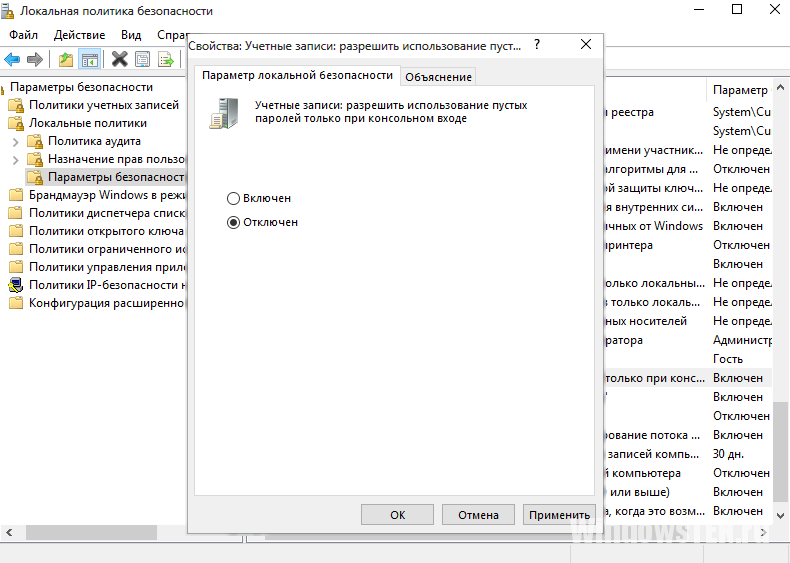Зміст
- Налаштування параметрів папок і загального доступу до них
- Де знайти властивості папки
- Показ прихованого пункту «Властивості папок»
- Налаштування загального доступу до папок і файлів
- Перевірка робочої групи
- Вибір потрібних об'єктів
- Налаштування безпеки
- Відключення парольного захисту
- Включення використання порожніх паролів
- висновок
Налаштування параметрів папок і загального доступу до них
Як і в попередніх версіях, параметри папок в Windows 10 можна змінювати і підлаштовувати під свої потреби. Це дозволяє зробити ОС комп'ютера максимально функціональної і зрозумілою.Де знайти властивості папки
- Відкрийте Провідник, натиснувши кнопку на панелі завдань, або відкрийте будь-яку папку.
- Меню Вид → вкладка Параметри → Змінити параметри папок і пошуку.
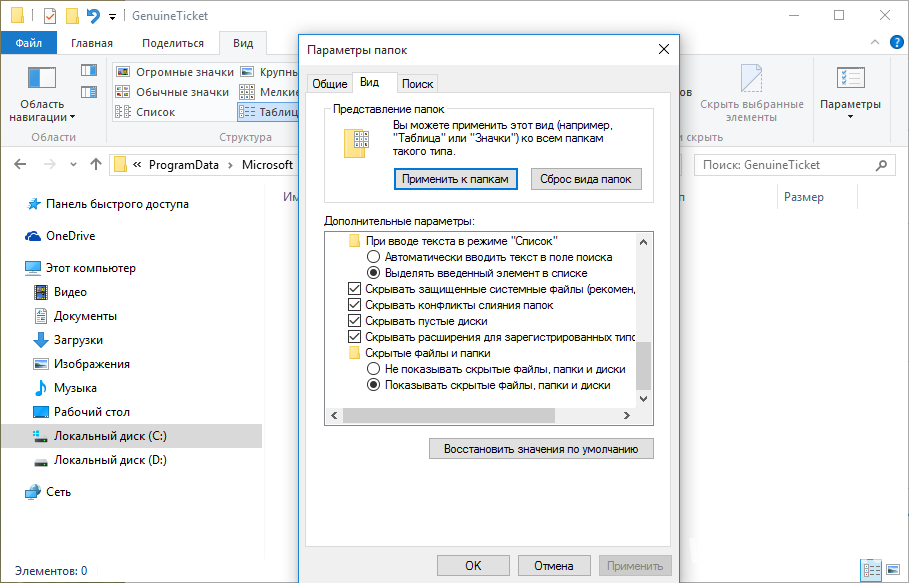
Показ прихованого пункту «Властивості папок»
Якщо на вашому комп'ютері з'явилося шкідливі програми та віруси, пункт «Параметри папок і пошуку» може виявитися прихованим (якщо вам потрібно відобразити приховані файли і папки, дізнатися, як це зробити, можна в статті «Відображення прихованих папок в Windows 10«). Спочатку перевірте пристрій антивірусними програмами, після цього приступайте до відновлення прихованого розділу.- Запустіть редактор реєстру командою: regedit у вікні «Виконати».
- перейдіть HKEY_CURRENT_USER → Software → Microsoft → Windows → CurrentVersion → Policies → Explorer.
- Відкрийте пункт «NoFolderOptions». В поле «Значення» повинна стояти 1. Якщо вказано значення 0, змініть його, або видаліть параметр.
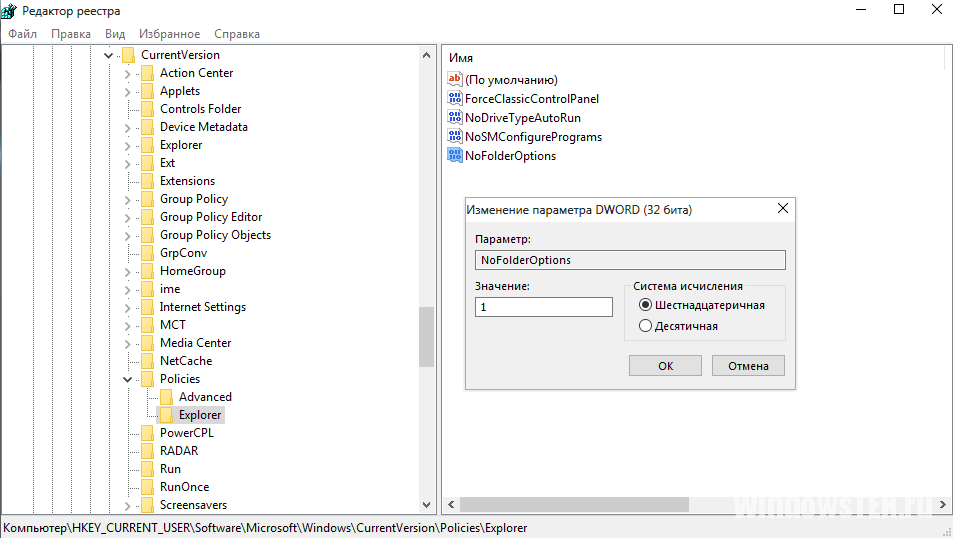
- перейдіть HKEY_CURRENT_USER \ Software \ Policies \ Microsoft \ Internet Explorer \ Restrictions.
- Відкрийте пункт «NoBrowserOptions».
- Повторіть ті ж дії, що і зі значенням «NoFolderOptions».
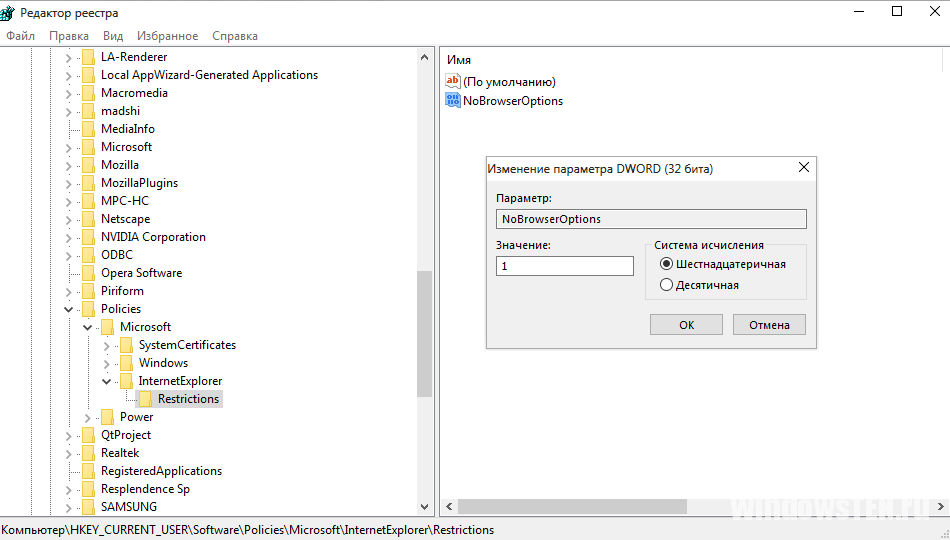
- Також варто перевірити параметри:
- «NoFolderOptions»В гілці HKEY_LOCAL_MACHINE → SOFTWARE → Microsoft → Windows → CurrentVersion → Policies → Explorer;
- «NoBrowserOptions»В гілці HKEY_LOCAL_MACHINE → SOFTWARE → Policies → Microsoft → Internet Explorer → Restrictions.
- При необхідності внесіть потрібні зміни.
Налаштування загального доступу до папок і файлів
Доступ до папок і файлів дозволяє переглядати і використовувати дані, що зберігаються на іншому комп'ютері в домашній мережі. Для використання цієї функції попередньо налаштуйте її.Перевірка робочої групи
- Відкрийте програму Параметри в меню Пуск (як його налаштувати, можна подивитися в статті «Налаштування меню Пуск в Windows 10«).
- Система → Про систему → пункт «Організація» повинен бути однаковим для кожного пристрою в мережі.

Вибір потрібних об'єктів
Ви можете вибрати файли і папки, доступні для перегляду учасниками групи. Відкрити доступ можна до окремих директорій або повністю локальному диску.- Виберіть папку або диск для відкритого доступу.
- ПКМ → Властивості → вкладка «Доступ» → блок «Розширена настройка загального доступу» → Розширена настройка.
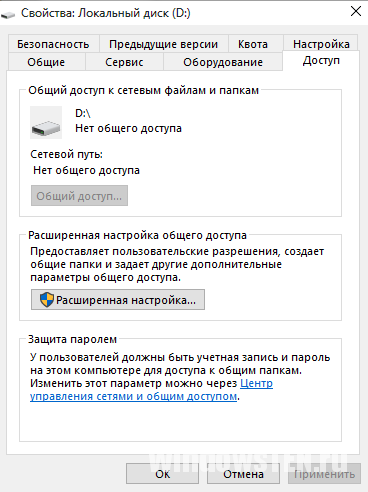
- Встановіть галочку на пункті «Дозволити спільний доступ до цієї папки» і при необхідності вкажіть Ім'я загального ресурсу.
- Натисніть кнопку «Дозволи» → Додати → в полі «Введіть імена вибраних об'єктів» напишіть «МЕРЕЖА» (Обов'язково великими літерами!) → підтвердіть дії.
- Виділіть групу «МЕРЕЖА» → вкажіть в блоці «Дозволи для групи МЕРЕЖА» пункти, встановивши навпроти потрібного галочку в стовпці «Дозволити» – збережіть зміни.
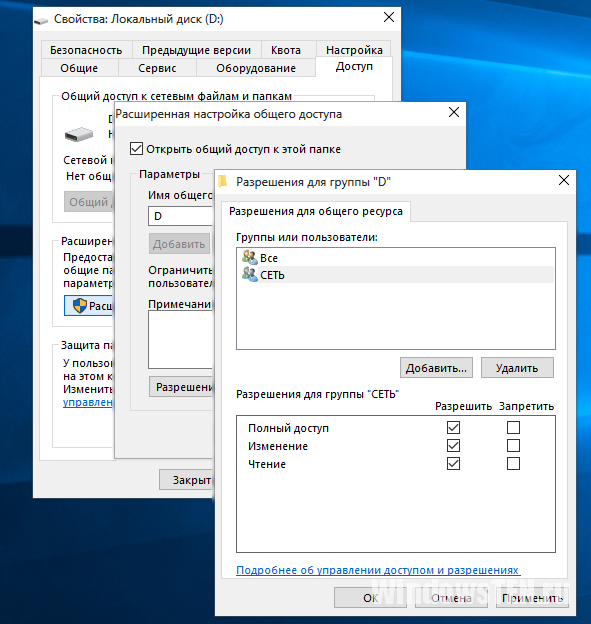
Налаштування безпеки
Для відкриття файлів на іншому пристрої потрібно ввести ім'я користувача і пароль облікового запису головного комп'ютера, де знаходяться ці файли. Користувачі рідко встановлюють парольний захист на домашній ПК, але відповідно до політики безпеки Windows 10 для мережевого доступу не можна застосовувати порожні паролі. Тому потрібно вимкнути парольний захист для доступу по мережі або включити використання порожніх паролів. Після цього доступ до файлів на іншому пристрої буде відкритий.Відключення парольного захисту
- Меню Пуск → Параметри → Мережа та інтернет → розділ Ethernet → Зміна додаткових параметрів загального доступу.
- Розгорніть профіль «Приватна» і переконайтеся, що на пунктах «Включити мережеве виявлення» і «Включити загальний доступ до файлів і папок» стоять маркери.
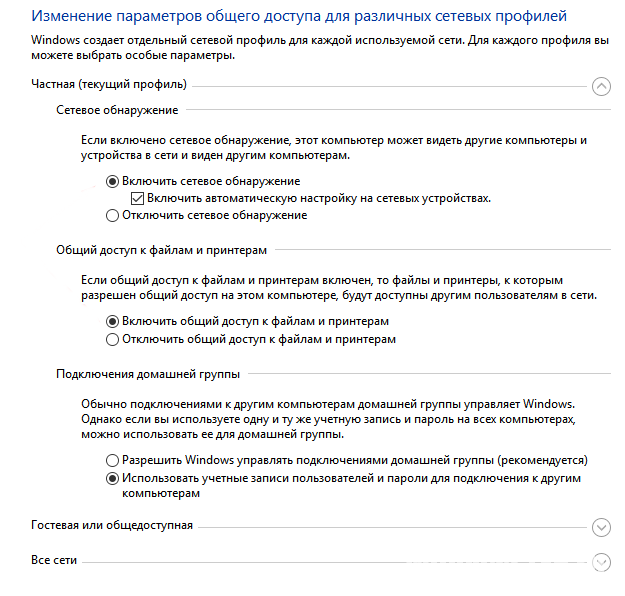
- Розгорніть профіль «Всі мережі» і виберіть варіант на пункті «Відключити загальний доступ до пральний захисту».
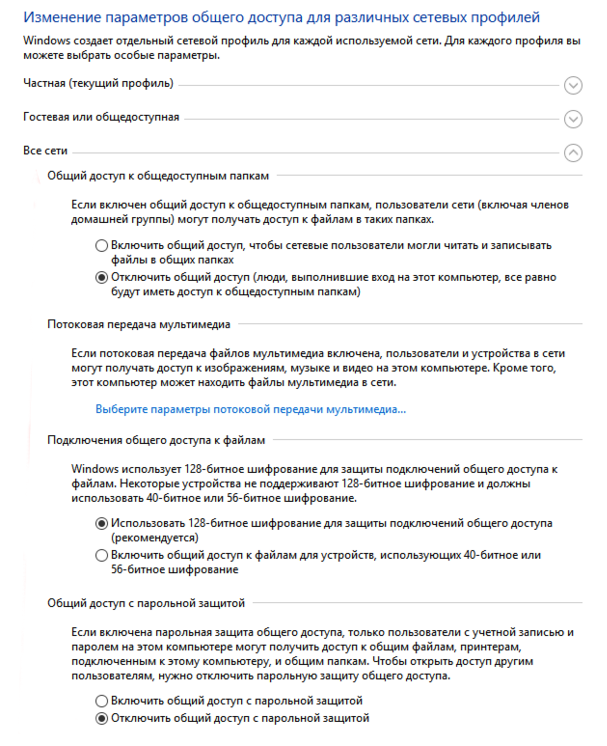
Включення використання порожніх паролів
- У вікні пошуку в меню Пуск введіть «Адміністрування» і відкрийте цей розділ.
- Пункт Локальна політика безпеки → Локальні політики → Параметри безпеки → Облікові записи: дозволити використання порожніх паролів тільки при консольному вході → виберіть варіант на пункт «Відключено» → збережіть зміни.